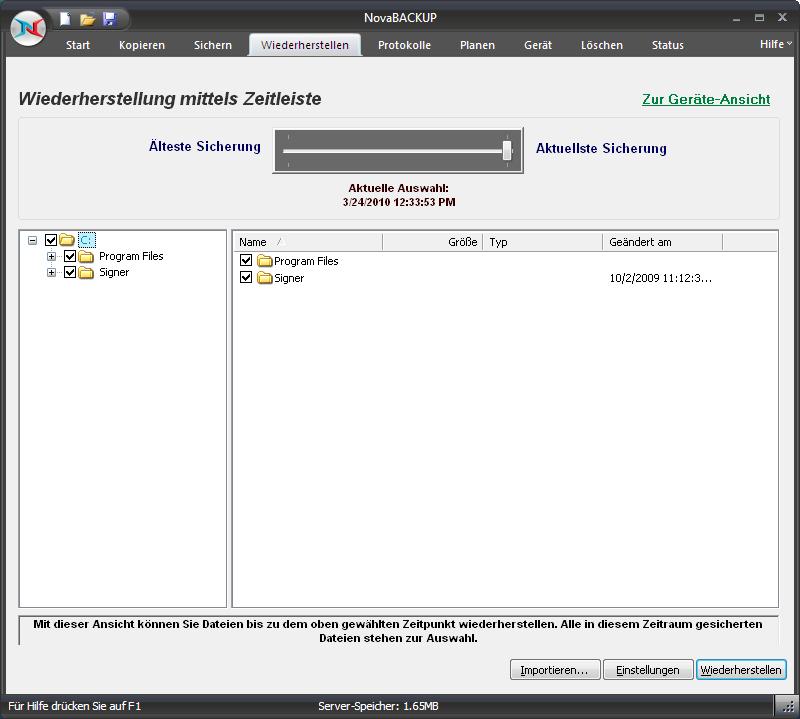
Auf dieser Registerkarte werden alle für die Wiederherstellung verfügbaren Sicherungen angezeigt, die in der Datenbank der Sicherungsaufträge und den darin katalogisierten Ordner-/Dateiauswahlen enthalten sind.
Wiederherstellung mittels Zeitleiste
Ermöglicht Ihnen, einen vergangenen Zustand wiederherzustellen, ohne die Sicherungsmedien kennen zu müssen. Hierzu können Sie wählen, aus welchem Zeitraum Ihnen Sicherungen angeboten werden sollen. Stellen Sie die Zeitleiste entsprechend ein.
Wiederherstellung mittels Geräte-Auswahl
Ermöglicht Ihnen die Auswahl von Dateien aus einer speziellen Sicherung. Mit der Geräte-Ansicht im oberen Fenster können Sie das Gerät und die Sicherung wählen, aus der Sie Dateien wiederherstellen möchten.
Alle Sicherungen sind anhand von
Zielgerätetypen: Datenträger, Wechselmedium, CD/DVD, Internet und Band. In diesem Beispiel: "Sicherungen auf Datenträger" und "xSP Konten"
Medien (Volumes): In diesem Beispiel: "Eigenes Medium", "Online Speicher" und "xSP Speicher.1")
Sicherungsnamen: Die von Ihnen eingegebene bzw. eine automatisch vergebene Beschreibung. In diesem Beispiel: "Dokus", "downloads", "xSP Speicherdaten"
unterteilt.
![]() Warum sehe ich keine Medien
aufgeführt? Wenn die Medienansicht keine Medien enthält, müssen
Sie die Medien möglicherweise importieren, was im Abschnitt "Importieren"
weiter unten beschrieben wird.
Warum sehe ich keine Medien
aufgeführt? Wenn die Medienansicht keine Medien enthält, müssen
Sie die Medien möglicherweise importieren, was im Abschnitt "Importieren"
weiter unten beschrieben wird.
Sicherungsauftrag auswählen
In der Medienansicht im oberen Fenster werden die zur Wiederherstellung verfügbaren Sicherungen in einer Liste angezeigt. Wählen Sie einfach die Sicherung, die Sie wiederherstellen möchten, durch Doppelklicken darauf aus, und eine Liste der in der Sicherung enthaltenen Ordner und Dateien erscheint in den Fenstern darunter.
Die Medienansicht - Wiederherstellungsmodus
Wiederherstellungselement(e) auswählen
Diese Auswahlfenster sind denen auf der Registerkarte "Sichern" ähnlich. Nachdem ein Sicherungsauftrag für die Wiederherstellung ausgewählt wurde, wird eine Liste der Dateien und Ordner angezeigt. Die einzigen aufgeführten Dateien und Ordner sind diejenigen, die im Sicherungsauftrag, der wiederhergestellt wird, enthalten sind. In den Auswahlfenstern können Sie Dateien und/oder Ordner auswählen, genau wie auf der Registerkarte "Sichern" bei der Auswahl der zu sichernden Dateien.
![]() Wenn Sie Dateien unter ihrem ursprünglichen
Verzeichnis wiederherstellen, werden die bereits dort bestehenden Dateien
nicht durch die wiederhergestellten Dateien überschrieben. Prüfen Sie
die Wiederherstellungseinstellung, um dies zu ändern.
Wenn Sie Dateien unter ihrem ursprünglichen
Verzeichnis wiederherstellen, werden die bereits dort bestehenden Dateien
nicht durch die wiederhergestellten Dateien überschrieben. Prüfen Sie
die Wiederherstellungseinstellung, um dies zu ändern.
Schaltfläche "Wiederherstellen von..."
Diese Schaltfläche führt derzeit keine konkrete Funktion aus.
Schaltfläche "Schätzen"
Hiermit können Sie die geschätzte Dateianzahl und Größe des aktuellen Wiederherstellungsauftrags bestimmen lassen. Nachdem Sie die Schaltfläche betätigt werden die folgenden Informationen angezeigt:
Dateien: Gibt die Anzahl und Größe der Dateien in Gigabyte (GB) an, die Sie für den Auftrag gewählt haben. Dieses ist besonders dann nützlich wenn das Wiederherstellungsziel nur einen begrenzten Speicherplatz bietet.
Ordner: Gibt die Anzahl der Ordner an, die Sie für den Auftrag gewählt haben.
Schaltfläche "Importieren"
Hiermit können Sie Sicherungsaufträge importieren, die sich nicht in der aktuellen NovaBACKUP-Datenbank befinden. Klicken Sie einfach auf die Schaltfläche und suchen Sie den Sicherungsauftrag, den Sie importieren möchten. Nach dem Import in die Datenbank wird der Sicherungsauftrag in der Medienansicht aufgeführt und steht für die Wiederherstellung zur Verfügung.
Schaltfläche "Einstellungen"
Hiermit können Sie auf einige Optionen zugreifen, die Ihnen im Wiederherstellungsverfahren zur Verfügung stehen. Diese Optionen werden unter dem Thema Wiederherstellungsauftrags-Einstellungen beschrieben.
Schaltfläche "Wiederherstellen"
Nach Auswahl der Dateien, Ordner oder Laufwerke, die wiederhergestellt werden sollen, können Sie hiermit das Wiederherstellungsverfahren umgehend starten.
![]() Eine Sicherungsdatei kann in mehrere Datenabschnitte
unterteilt sein bzw. aus mehreren Medien bestehen (z.B. CDs, DVDs). Im
den folgenden Beispiele wird von mehreren Medien ausgegangen. Für in Datenabschnitte
unterteilte Sicherungsdateien gilt aber das Gleiche: Möchten Sie z.B.
eine Datei, die auf Medium 4 liegt, zurücksichern, dann benötigen Sie
auch die Medien 1 bis 3. Legen Sie zuerst das Erste Medium ein. NovaBACKUP
fordert Sie ggf. auf, das jeweils nachfolgende Medium einzulegen. Wenn
die Sicherung z.B. fünf Medien umfasst und das dritte Medium fehlerhaft,
beschädigt ist oder fehlt, können Sie nur die Daten auf dem ersten und
zweiten Medium wiederherstellen.
Eine Sicherungsdatei kann in mehrere Datenabschnitte
unterteilt sein bzw. aus mehreren Medien bestehen (z.B. CDs, DVDs). Im
den folgenden Beispiele wird von mehreren Medien ausgegangen. Für in Datenabschnitte
unterteilte Sicherungsdateien gilt aber das Gleiche: Möchten Sie z.B.
eine Datei, die auf Medium 4 liegt, zurücksichern, dann benötigen Sie
auch die Medien 1 bis 3. Legen Sie zuerst das Erste Medium ein. NovaBACKUP
fordert Sie ggf. auf, das jeweils nachfolgende Medium einzulegen. Wenn
die Sicherung z.B. fünf Medien umfasst und das dritte Medium fehlerhaft,
beschädigt ist oder fehlt, können Sie nur die Daten auf dem ersten und
zweiten Medium wiederherstellen.